win10系统怎样校准触摸 win10触摸屏校准步骤详解
更新时间:2024-04-26 09:50:57作者:xiaoliu
Win10系统是目前最流行的操作系统之一,具有触摸屏功能的设备在现代生活中越来越普遍,有时候我们可能会遇到触摸屏校准不准确的情况,导致操作困难。如何在Win10系统下校准触摸屏呢?接下来我们将详细介绍Win10触摸屏校准的步骤,让您轻松解决触摸屏不准的问题。
操作步骤如下:
1、在cortana搜索控制面板,打开控制面板。找到硬件和声音选项下面的平板电脑设置;

2、在平板电脑设置窗口中,点击校准。选择校准类型的屏幕,笔输入还是触控输入,选择触控输入;
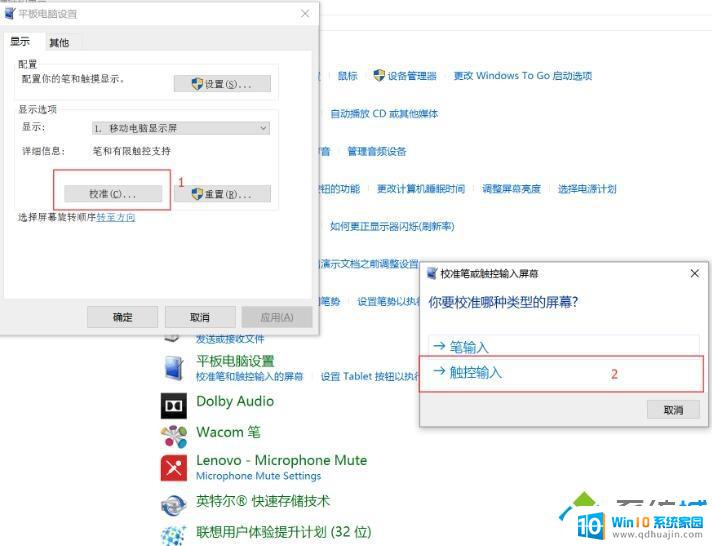
3、接着根据界面提示点击屏幕上的点进行校准,按Esc可以关闭校准;

4、如果要保存校准数据,就点击是。
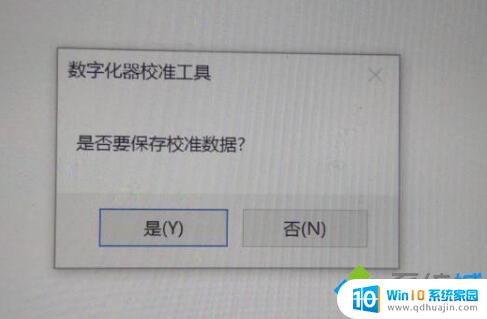
以上就是win10系统如何校准触摸屏的全部内容,如果你遇到这种情况,可以按照以上方法来解决,希望这对大家有所帮助。
win10系统怎样校准触摸 win10触摸屏校准步骤详解相关教程
热门推荐
win10系统教程推荐
- 1 怎么把锁屏壁纸换成自己的照片 win10锁屏壁纸自定义设置步骤
- 2 win10wife连接不显示 笔记本电脑wifi信号不稳定
- 3 电脑怎么定时锁屏 win10自动锁屏在哪里设置
- 4 怎么把桌面文件夹存到d盘 Win10系统如何将桌面文件保存到D盘
- 5 电脑休屏怎么设置才能设置不休眠 win10怎么取消电脑休眠设置
- 6 怎么调出独立显卡 Win10独立显卡和集成显卡如何自动切换
- 7 win10如何关闭软件自启动 win10如何取消自启动程序
- 8 戴尔笔记本连蓝牙耳机怎么连 win10电脑蓝牙耳机连接教程
- 9 windows10关闭触摸板 win10系统如何关闭笔记本触摸板
- 10 如何查看笔记本电脑运行内存 Win10怎么样检查笔记本电脑内存的容量
win10系统推荐
- 1 萝卜家园ghost win10 64位家庭版镜像下载v2023.04
- 2 技术员联盟ghost win10 32位旗舰安装版下载v2023.04
- 3 深度技术ghost win10 64位官方免激活版下载v2023.04
- 4 番茄花园ghost win10 32位稳定安全版本下载v2023.04
- 5 戴尔笔记本ghost win10 64位原版精简版下载v2023.04
- 6 深度极速ghost win10 64位永久激活正式版下载v2023.04
- 7 惠普笔记本ghost win10 64位稳定家庭版下载v2023.04
- 8 电脑公司ghost win10 32位稳定原版下载v2023.04
- 9 番茄花园ghost win10 64位官方正式版下载v2023.04
- 10 风林火山ghost win10 64位免费专业版下载v2023.04